相信很多朋友在日常生活和工作中都会经常使用电脑,所以有必要调整一些电脑设置,那么,Win11怎么设置护眼模式?win11兼容性如何设置?接下来一起随小编来看看吧!

Win11怎么设置护眼模式?
1.点击左下角的菜单,点击开始键打开运行框,或者直接按WIN+R打开运行框。打开后,在框中输入regedit,按回车键进入注册和编辑表。
2.在左侧选择HKEY当前用户,然后点击输入。
3.进入界面后,再次点击控制面板进入。
4.进入文件夹页面后,点击左侧控制面板中的颜色。
5.进入颜色界面后,找到以下窗口并点击它。
6.进入界面后,可以根据自己的需要调整护眼绿的参数。填写完毕后,选择确定。
7.打开左下角的菜单栏,然后单击重新启动计算机。重启完成后,就可以了。
win11兼容性如何设置?
1.按Win+R打开操作,进入gpedit.msc,点击确定;
2、在本地组策略编辑器窗口中,展开至“计算机配置》管理模板》Windows组件》应用程序兼容性”,在右侧找到“删除程序兼容性属性页”并双击打开;
3、将其设置为“未配置”,点击确定;
4、设置完成后,重新打开程序软件的属性,就可以看到兼容性选项了。














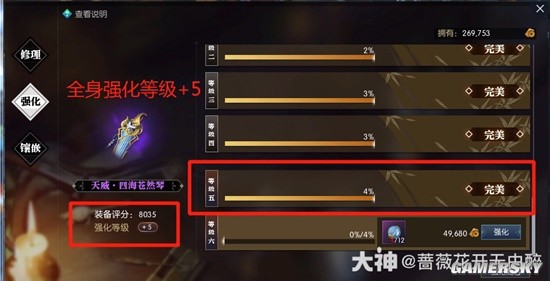
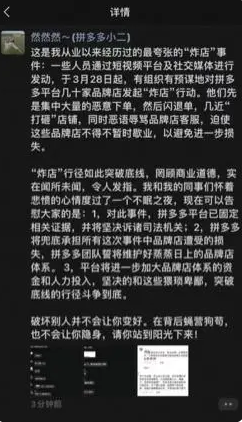




 营业执照公示信息
营业执照公示信息